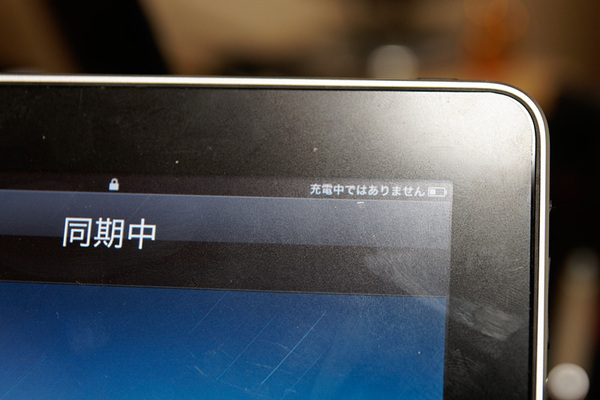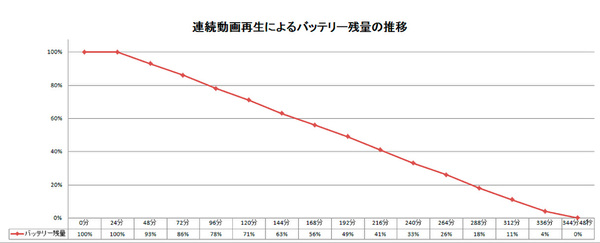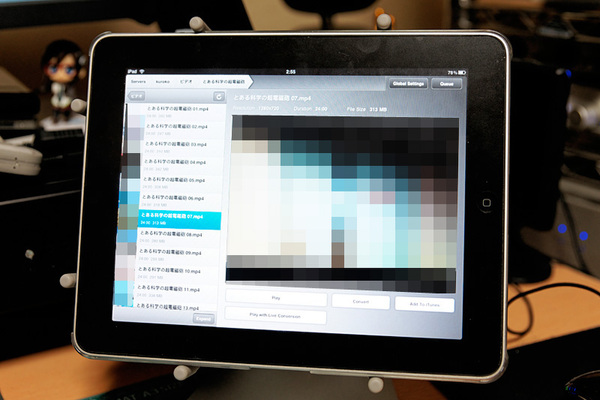9.充電はどうするの?
充電方法は10W電源アダプタを利用して充電する。10W電源アダプタへの接続はDockコネクタ/USBケーブルで行なう。このあたりはiPhoneとまったく同じだ。またiPhone電源アダプタも利用できる。持ち運びでいえば、iPhone電源アダプタのほうが小型なのでこちらがオススメだ。
パソコンにUSBケーブルで接続して充電する場合、iPadは要求電力が高いため、iPadのスリープを解除すると「充電中ではありません」と表示されることがある。これはWindowsマシンや古いMacのUSB端子につないだ場合に発生する。現行のMacの場合はハイパワーUSBポートなので、その点は安心だ。スリープモードで接続しておけば、時間はかかるが充電は可能となっている。
スマートフォン持ちならまず持っているであろうモバイル用バッテリーは使用可能なのか? 手持ちの「eneloop mobile booster KBC-E1A」で試してみたが、これも「充電中ではありません」と表示される。ただパソコンにUSBでつないだ場合と同様、スリープモード時には充電されていたので、一応は使用可能だ。
またコンセントからUSBに変換する充電器の使用も注意が必要だ。付属のコンセントアダプタの出力は2.1Aで、それ以下の仕様のものは、充電に使用すれば事故につながる可能性がある。
なお充電時間は、10W電源アダプタを使用した場合で、スリープ時に20分で10%ほど充電された。単純に計算して200分となるが、0〜20%まではバッテリー保護のため充電速度が遅い仕様なので、+20〜30分は見ておくといい。寝ているときに充電しておくスタイルが定番になりそうだ。
10.バッテリーって本当に10時間持つ?
iPadのバッテリー駆動時間は、アップルの仕様表を見ると「最大10時間」となっている。いくら中身の大半がバッテリーといっても、この数値は輝度最小といった最小消費電力の状況での結果だろう。
そこで実際の用途で、どれだけ使えるのかチェックしてみた。先に結論を書けば、ぶっちゃけ1日の範囲で使用する場合、あまりバッテリーのことは気にしなくていい。
まず輝度約75%で、スライドショーを約4時間30分続けたときのバッテリー残量は55%。そのあと漫画家さんが、輝度最大でイラスト作成アプリ「SketchBook Pro」にて落書きを1時間ほどしたところで残量30%となったので、1日中持ち歩いても充電の心配はないレベルだ。輝度を抑えておけば、さらにバッテリー消費は抑えられる。
放置した状態では、輝度最大、スリープ解除、無線LANとBluetoothをオンにした状態で、7時間30分後に電源がオフになった。輝度を抑えておけば、10時間近く使えそうだ。
最後はネットワークビデオプレーヤーの「AirVideo」でMP4を再生してのテスト。720pのMP4であれば、AirVideoサーバー側でエンコードされずに無線LAN経由でファイルを受け取りつつ、iPad本体で再生という状態になる。また輝度最大という状態にしてみたので、常時使用したいユーザー向けのチェックといえる。結果は約5.7時間。輝度を調整しておけば6時間30分くらいはハードに扱えそうだ。

この連載の記事
-
第9回
iPhone
iPadで「できるかな」? 5つの用途でチェック!!(後編) -
第8回
iPhone
iPadで「できるかな」? 5つの用途でチェック!!(前編) -
第7回
iPhone
一挙50連発! 最初に試したいiPadアプリカタログ(後編) -
第6回
iPhone
一挙50連発! 最初に試したいiPadアプリカタログ(前編) -
第5回
iPhone
安心の「狩」印! 今すぐ遊びたいiPadゲーム20本 -
第4回
iPhone
iPadって何が便利? 2人の「達人」に聞いてみた -
第3回
iPhone
銀座の行列は任せろー!! iPadを買うまでの14時間半 -
第2回
iPhone
iPad発売、徹底レポート 銀座には1200人の行列が! -
第-1回
iPhone/Mac
いよいよ発売!! iPad総力特集 - この連載の一覧へ